如何解决电脑插入TP-LINK无线网卡无法上网问题
电脑是现在十分常用的工具之一,有些用户遇到了插入TP-LINK无线网卡无法上网问题,想知道如何解决,接下来小编就给大家介绍一下具体的操作步骤。
具体如下:
1. 首先第一步先插入正常使用的无线网卡,接着打开电脑浏览器,按照TP-LINK无线网卡型号搜索并下载驱动程序。

2. 第二步下载完成后,先解压压缩包,接着根据下图所示,双击【Setup.exe】选项。
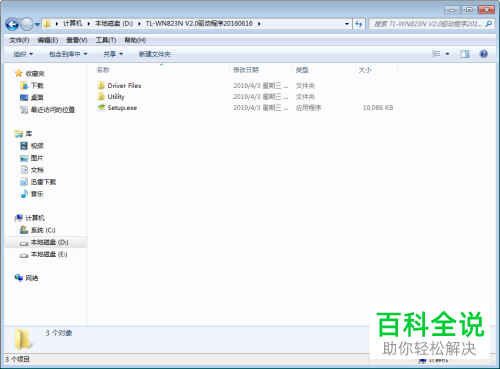
3. 第三步打开安装窗口后,根据下图所示,点击【下一步】选项。

4. 第四步根据下图所示,先选择【安装客户端应用程序和驱动程序】,接着点击【下一步】选项。

5. 第五步根据下图所示,先点击【更改】选项,按照需求设置安装路径,接着再次点击【下一步】。
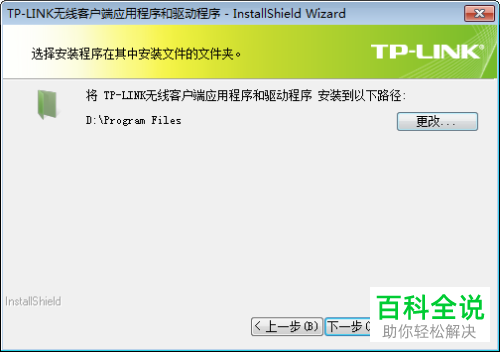
6. 第六步根据下图所示,先点击【安装】选项,接着等待安装完成。

7. 第七步先插入TP-LINK无线网卡,接着根据下图所示,打开客户端。

8. 第八步根据下图所示,先点击【模拟AP】,接着按照需求设置参数,然后点击【应用】选项。

9. 最后弹出【配置SoftAP模式成功】提示,根据下图所示,点击【确定】选项即可。

以上就是如何解决电脑插入TP-LINK无线网卡无法上网问题的方法。
赞 (0)

